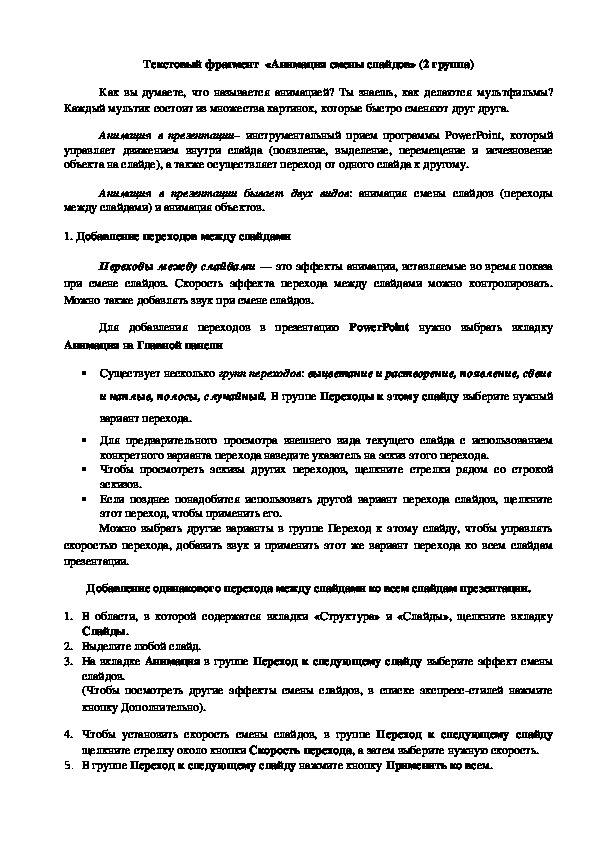Текстовый фрагмент «Анимация смены слайдов» (2 группа)
Как вы думаете, что называется анимацией? Ты знаешь, как делаются мультфильмы?
Каждый мультик состоит из множества картинок, которые быстро сменяют друг друга.
Анимация в презентации– инструментальный прием программы PowerPoint, который
управляет движением внутри слайда (появление, выделение, перемещение и исчезновение
объекта на слайде), а также осуществляет переход от одного слайда к другому.
Анимация в презентации бывает двух видов: анимация смены слайдов (переходы
между слайдами) и анимация объектов.
1. Добавление переходов между слайдами
Переходы между слайдами — это эффекты анимации, вставляемые во время показа
при смене слайдов. Скорость эффекта перехода между слайдами можно контролировать.
Можно также добавлять звук при смене слайдов.
Для добавления переходов в презентацию PowerPoint нужно выбрать вкладку
Анимация на Главной панели
Существует несколько групп переходов: выцветание и растворение, появление, сдвиг
и наплыв, полосы, случайный. В группе Переходы к этому слайду выберите нужный
вариант перехода.
Для предварительного просмотра внешнего вида текущего слайда с использованием
конкретного варианта перехода наведите указатель на эскиз этого перехода.
Чтобы просмотреть эскизы других переходов, щелкните стрелки рядом со строкой
эскизов.
Если позднее понадобится использовать другой вариант перехода слайдов, щелкните
этот переход, чтобы применить его.
Можно выбрать другие варианты в группе Переход к этому слайду, чтобы управлять
скоростью перехода, добавить звук и применить этот же вариант перехода ко всем слайдам
презентации.
Добавление одинакового перехода между слайдами ко всем слайдам презентации.
1. В области, в которой содержатся вкладки «Структура» и «Слайды», щелкните вкладку
Слайды.
2. Выделите любой слайд.
3. На вкладке Анимация в группе Переход к следующему слайду выберите эффект смены
слайдов.
(Чтобы посмотреть другие эффекты смены слайдов, в списке экспрессстилей нажмите
кнопку Дополнительно).
4. Чтобы установить скорость смены слайдов, в группе Переход к следующему слайду
щелкните стрелку около кнопки Скорость перехода, а затем выберите нужную скорость.
5. В группе Переход к следующему слайду нажмите кнопку Применить ко всем.